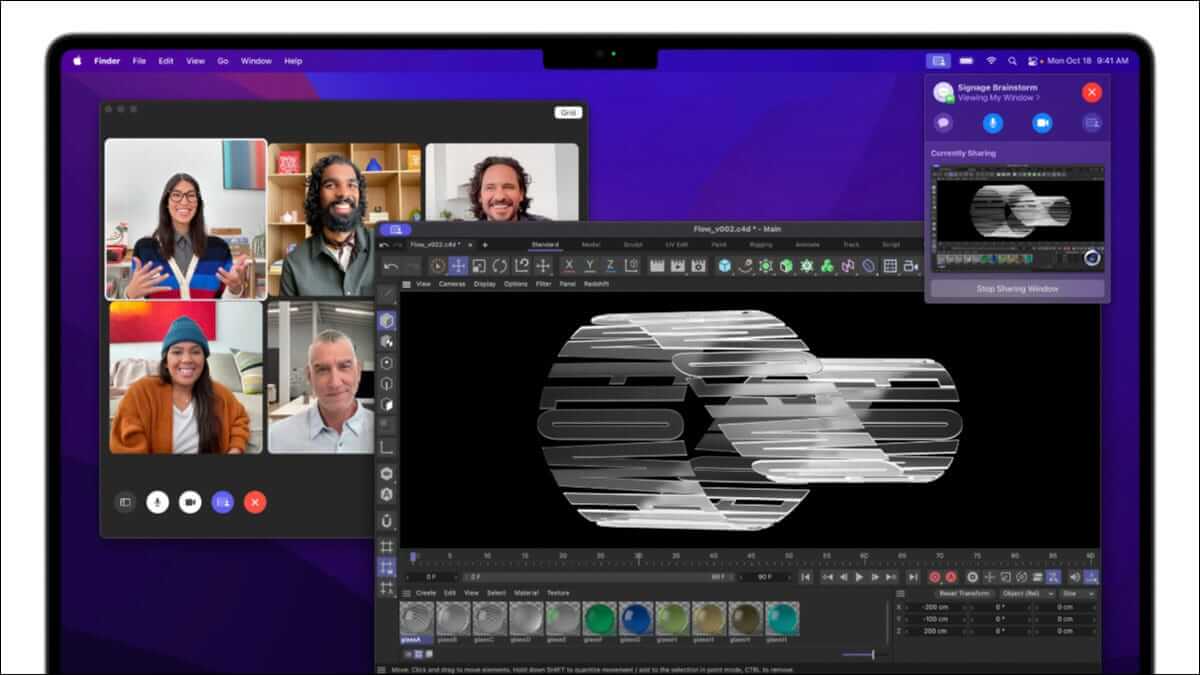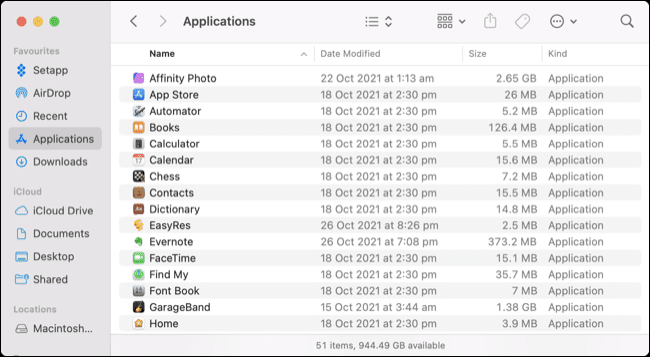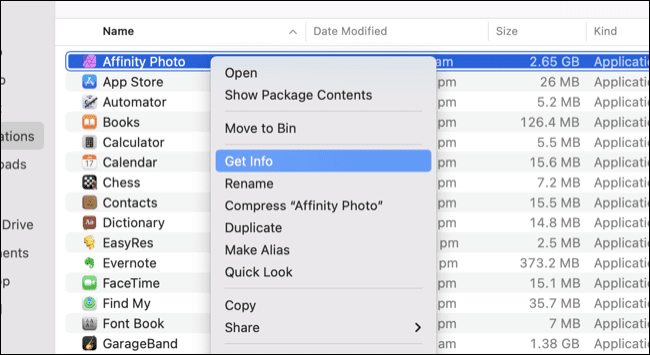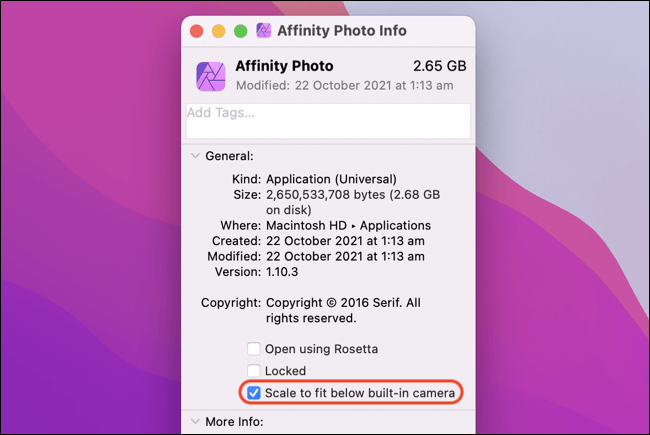앱에서 MacBook 노치를 숨기는 방법
2021년형 MacBook Pro에는 노치가 있으며 일부 앱에서는 메뉴 막대 항목이 간격 뒤에 가려지는 문제가 있을 수 있습니다. 다행히 Apple은 대신 메뉴 막대 항목이 노치 아래에 표시되도록 토글을 포함했습니다.
여기서 문제는 무엇입니까?
Apple은 새로운 MacBook Pro 모델의 macOS 메뉴 막대를 베젤로 옮겼지만 FaceTime HD 카메라, TrueTone 센서 및 주변 광 센서를 위해 화면의 많은 부분을 잘라냈습니다. 어떤 사람들은 변화에 대해 강한 의견을 가지고 있지만, 아무리 생각해도 XNUMX도 문제가 발생할 수 있습니다.
메뉴 표시줄은 파일, 편집, 보기 등과 같은 섹션과 함께 현재 있는 앱에 대한 상황별 컨트롤을 찾을 수 있는 곳입니다. 대부분의 앱에는 선택할 메뉴 모음 항목이 많지 않지만 일부는 있습니다. 이로 인해 일부 요소가 눈에 보이지 않는 노치 뒤에서 사라질 수 있습니다.
화면의 항목을 더 크게 만드는 확장 가능한 디스플레이 모드를 사용하는 경우 문제가 악화될 수 있습니다. 아직 재설계에 최적화되지 않은 이전 버전의 앱이 가장 큰 어려움을 겪습니다.
Mac에서 메뉴 막대 항목을 숨기지 않는 방법
Apple은 앱별로 전환할 수 있는 솔루션을 제공했습니다. 앱에 노치로 가려진 메뉴 막대 항목이 있는 경우 앱을 엽니다. 파인더 그리고 향했다 애플리케이션 폴더.
즐겨찾기에서 앱을 제거한 경우 메뉴 막대에서 이동 > 앱을 클릭하여 이동할 수 있습니다(걱정하지 마십시오. Finder는 노치의 영향을 받지 않습니다). 해당 앱을 찾아 마우스 오른쪽 버튼으로 클릭하고 정보 입수를 선택하거나 해당 앱을 선택하고 Command + i 키보드 단축키를 사용합니다.
표시되는 창에서 확인란을 선택합니다. 소형 카메라 아래에 맞도록 크기 조정기능을 활성화합니다. 위의 예에서는 문제의 영향을 받지 않는 정도를 고려하여 이미 업데이트된 응용 프로그램인 Photoshop 대안 Affinity Photo를 사용합니다.
요셉이 보여준 토다로 예를 들어 아직 업데이트되지 않은 Maxon Cinema 4D를 사용한 비디오의 Twitter의 스케치 기능에서.
노치를 싫어하는 사람들에게 희소식! 노치와 충돌하는 메뉴가 있는 앱(또는 앱)이 있는 경우 앱에서 정보를 얻고 "내장 카메라 아래에 맞게 조정"을 활성화하십시오.
앱이 실행되는 동안(bg에서도) 디스플레이 크기가 조정됩니다.# 사과 # M1Pro # M1맥스 # 맥북프로2021 pic.twitter.com/nlGqkFkXAH
- 스케치의 조셉 (@Jatodaro) 2021 년 10 월 27 일
문제의 영향을 받는 앱만 변경 사항을 표시합니다. 응용 프로그램의 메뉴 표시줄 항목이 왼쪽에 잘 맞으면 아무 것도 변경되지 않습니다.
노치가 문제다
노치는 아마도 많은 새로운 MacBook Pro 쇼핑객에게 가장 큰 걸림돌일 것입니다. 노치 주변의 폭발은 많은 전문가들이 사고 싶어하는 몇 년 만에 처음으로 MacBook Pro이기 때문에 아무것도 아닌 것에 대한 많은 소란일 것입니다.